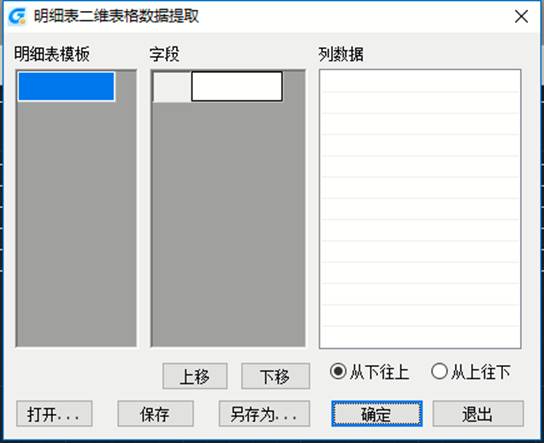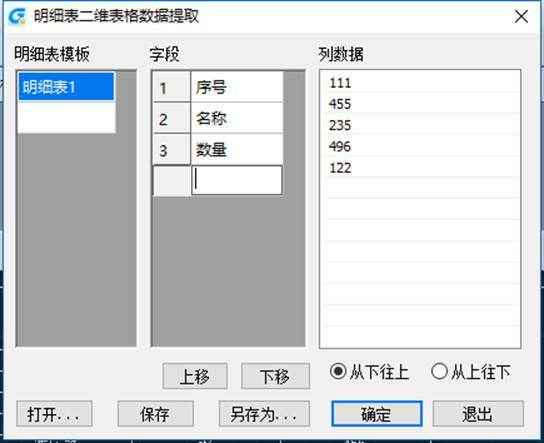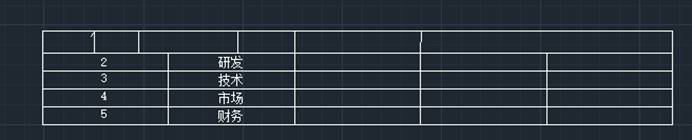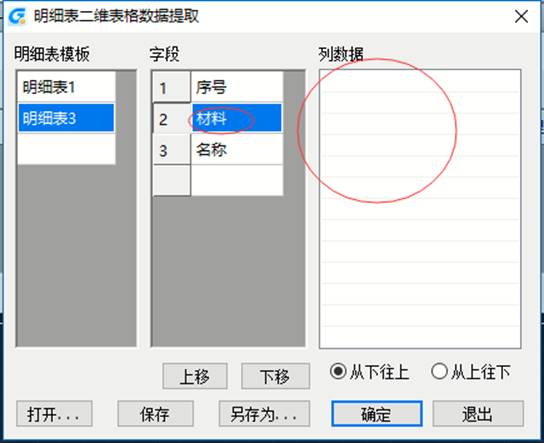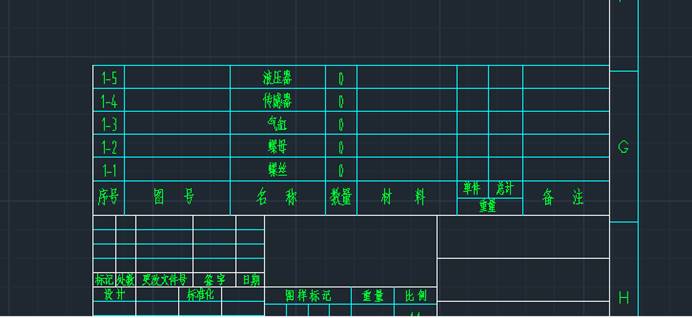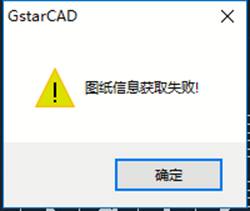明细表是机械CAD绘制图纸中的常用功能之一,它可以将各个零件图形的详情以一种很直观的形式展现出来。但很多绘图工具都需要手动的输入明细表使用起来十分繁琐。为了能够提高工程师的工作效率,减少工作量,浩辰机械CAD软件开发了可以快速提取原数据填充至明细表的功能。接下来小编给大家介绍一下具体的操作流程吧。
CAD绘制明细表填充操作流程:
在浩辰CAD机械软件中调用【浩辰机械(M)】→【序号/明细表(B)】→【明细表处理(E)】或输入“MXB”命令,出现“明细表编辑对话框”后,点击“资源操作”->“提取二维表格数据”。如下图所示。

1.依次选择:选择表格左下角点、右上角点,完成表格区域指定。(或者输入D进入多列模式,然后重复上述选择过程,完成多个明细表的选择)。
2. 如果选择区域内有表格,则会出现如下图所示的对话框,否则会回到之前的“明细表编辑对话框”。
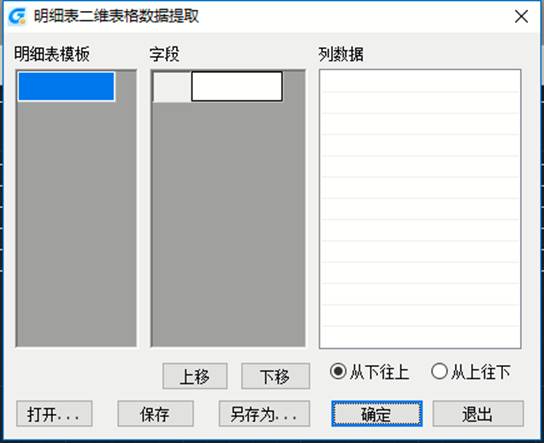
3.如果是安装目录的MCADSetting文件夹中不存在配置文件MXBTemplate.dat,则此时“明细表模板”和“字段”两个框中都只有1个空行。可以自行修改模板和每个模板对应的字段,然后可以保存到配置文件中。(如果不点保存,下次打开就不在了)。如下图所示。
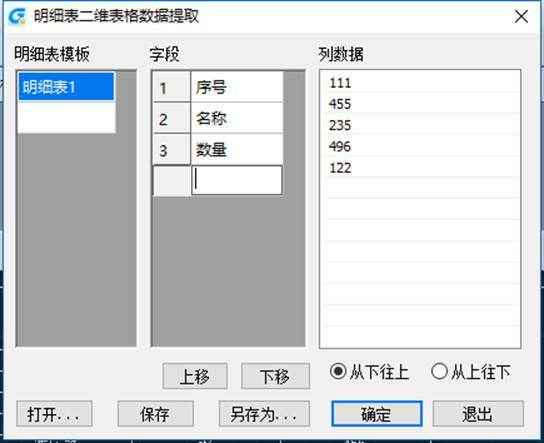
4. “列数据”中显示的是识别到的表格数据。注意:表格中如果有错位的竖线和横线,均视为单独的行或列。如下图所示。
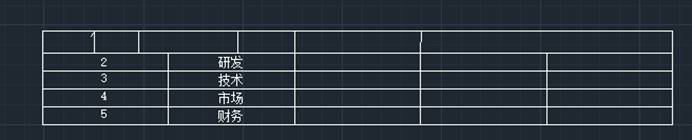
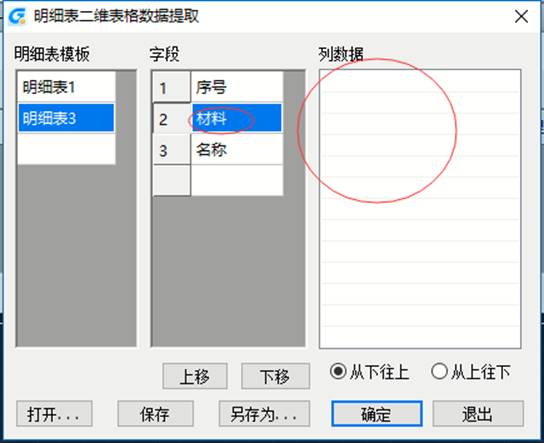

5. 点击确认,生成如下图所示的明细表。如果此时“字段”中没有设置内容,则什么也不发生,回到“明细表编辑对话框”。
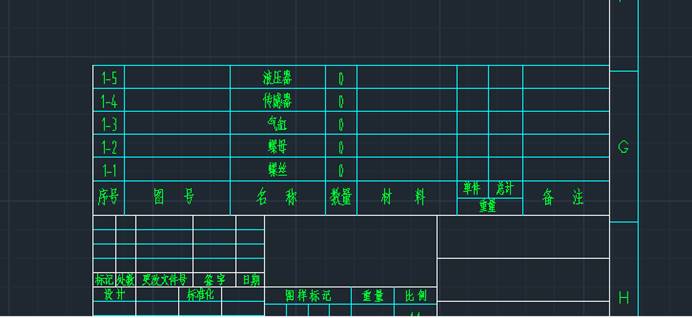
6.点击“明细表编辑对话框”的“生成”:如果存在主图框,则会在图框标题栏右上角点作为插入点,生成明细表。如果不存在主图框,会弹出如下图8所示的提示框,然后会在坐标(0,0,0)生成明细表。如下图所示。
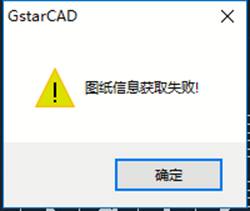

以上是关于浩辰机械CAD绘制图纸中快速填充CAD明细表的操作教程,更多相关CAD教程,请访问 : http://www.gstarcad.com